1、打开CDR软件,新建一个文档。
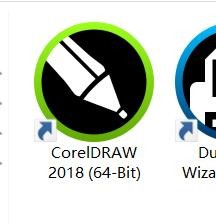

2、使用矩形工具先绘制一个蓝色矩形,并对图形添加阴影,然后对阴影进行调节,在属性栏中可以看到淡出工具和阴影延展这两个属性呈灰色是不可以用的。

3、这是因为阴影是以中心点为基准的,需要改变基准点,或以上下左右四边为中心,淡出工具和阴影延展都是可以用的。

4、阴影淡出是用来不调节阴影边缘的淡出程度,值越大淡出的程度越明显,当参数为100时,阴影颜色的一端变透明,单击阴影淡出右侧的滑条,弹出大的滑条,拖动滑条尝试调节参数。

5、此外,阴影延展是用来调整阴影的长度,当参数小于50阴影会变短,阴影延展调节完成以后参数又自动恢复为50的中间值。

6、当参数大于50阴影会变长的也可以多次调节,阴影延展调节完成参数后又自动恢复为50的中间值,也可以拖动黑色块来进行调节。

7、阴影的调节是用的比较多的,多多练习就能熟练掌握了!